使用Camera Raw Filter标准化图片颜色
视频中有一些文案错误:
高动态颜色>高对比度颜色
会时图片>会使图片
在此更正,敬请谅解。
本视频的内容是使用Adobe Photoshop CC的Camera Raw Filter滤镜,对尼康的nef文件进行了标准化调整。原图片为了防止曝光过度,故以欠曝的形式拍摄。所以,后期我们要将它调整至正常状态。
为什么要欠曝形式拍摄?
每个相机都有它独自的特性,而绝大部分相机都有共通的特点,一旦曝光过度,无法从“白色”区域中调出细节,但是可以从欠曝的黑色区域中调出更多细节。所以,单反拍照时,宁可欠曝,也不要过曝。对于尼康相机尤为如此。
重点:
本视频中主要借助直方图及高对比度颜色来判断各种基色曝光的准确度。
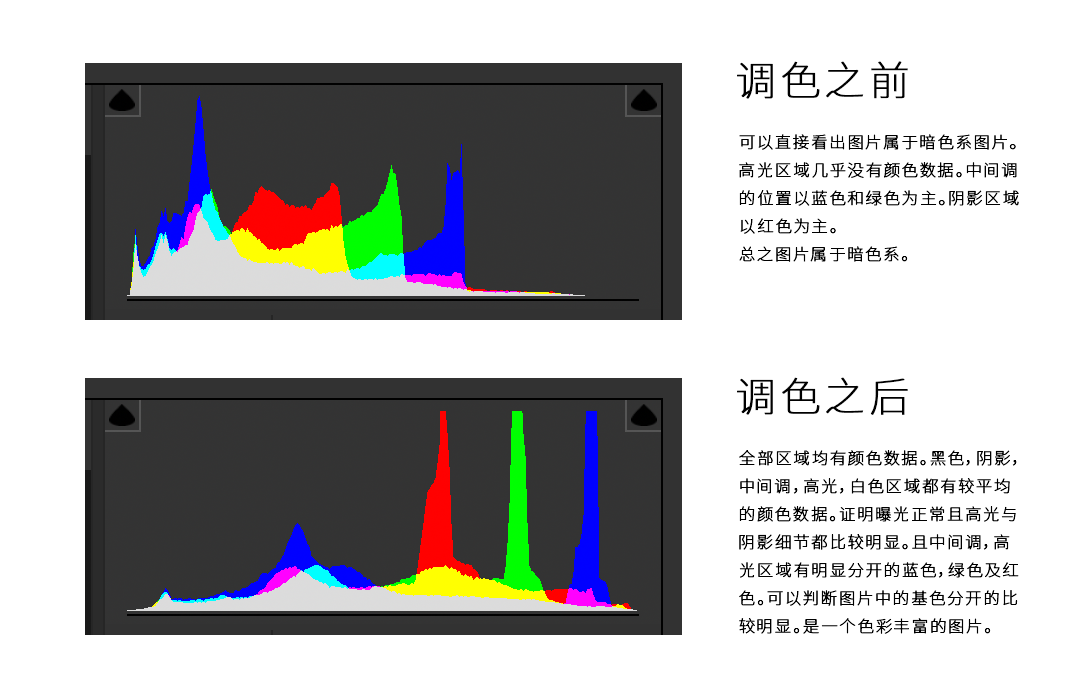
由于视觉错误或眼睛疲劳,再或者显示器的校色等各种原因,完全通过肉眼调色会有一定的误差。那么直方图是不会骗人的。尤其在户外拍摄,相机提供的图片直方图更能帮助你很好的判断照片的曝光情况。
Before/After
下列图片依次为:原图>标准化>风格化
注:本文视频中并没有第三张风格化调色演示
主要调整步骤
- 镜头畸变自动纠正(图片四周阴影去除,纠正镜头桶形畸变/枕形畸变)
- 曝光度等自动调整(亮度,对比度,饱和度…)
- 结合实际情况标准化颜色(调整至与实际情况相符)
- 结合实际使用环境做出自定义色彩调整(调整至与实际运用环境/项目相符)
也许,您还对以下文章感兴趣:
Photoshop2020新功能及功能升级介绍
01:30 对象选择工具 03:43 更… 详情



